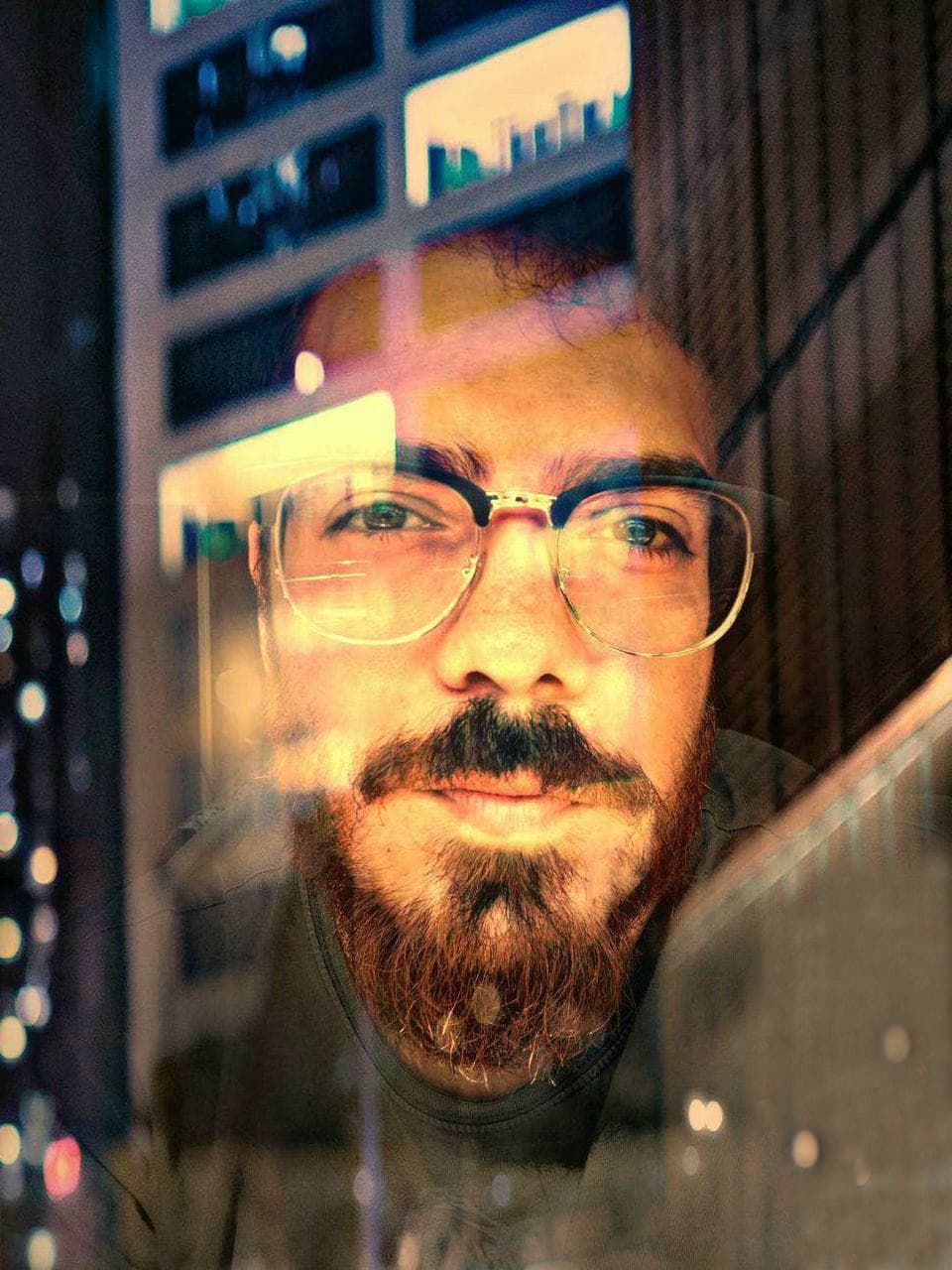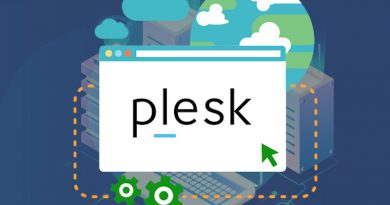Excel Satır Sabitleme – Başlık Sabitleme
Excel üzerinde uzun bir çalışma sayfasına veri girişi yapıyorsanız yada tablo başlıklarını sabitleyerek kolay bir kullanım ve görünüm elde etmek için satırları veya sütunları sabitleyebilirsiniz. Bu sayede sayfa içerisinde yukarı aşağı yapmadan başlıkları görüntüleyebilir, önemli veya gerekli gördüğünüz yerleri sabitleyerek daha kolay veri girişi yapabilirsiniz. Bunun için üst menüde bulunan görünüm sekmesi altında bulunan “Bölmeleri Dondur” seçeneğini kullanabilirsiniz.
Öncelikle sabitlemek istediğimiz satırı veya sütunu yada bölgeyi işaretlememiz gerekiyor. Bu işlem için sabitlenecek alanımızın bir altındaki satırı seçiyoruz. Satırın başındaki satır sayılarına yada sütun başlıklarındaki harflere tıklayabilirsiniz. Belirli bölgeyi sabitlemek istiyorsanız o bölgeyi direkt olarak işaretleyebilirsiniz. Bu örneğimizde dnsbak.com yazan satırımızı sabitleyeceğimiz için bir altındaki satırı işaretledik.
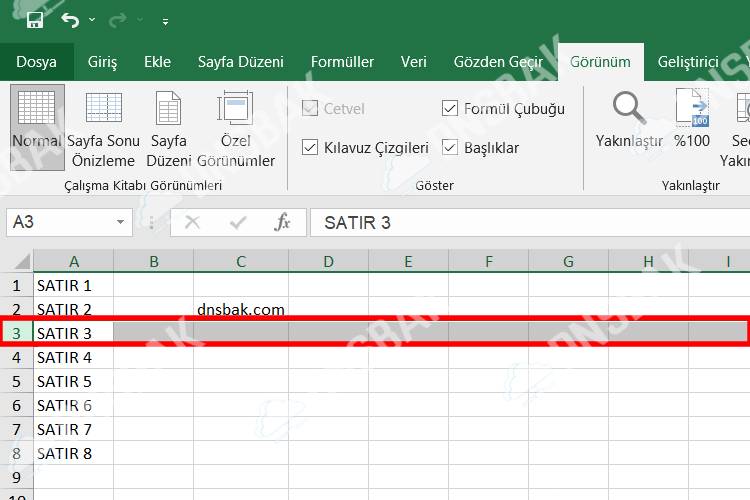
Sabitlenecek olan satırı seçtikten sonra üst menüde bulunan “Görünüm” sekmesi altına geliyoruz.
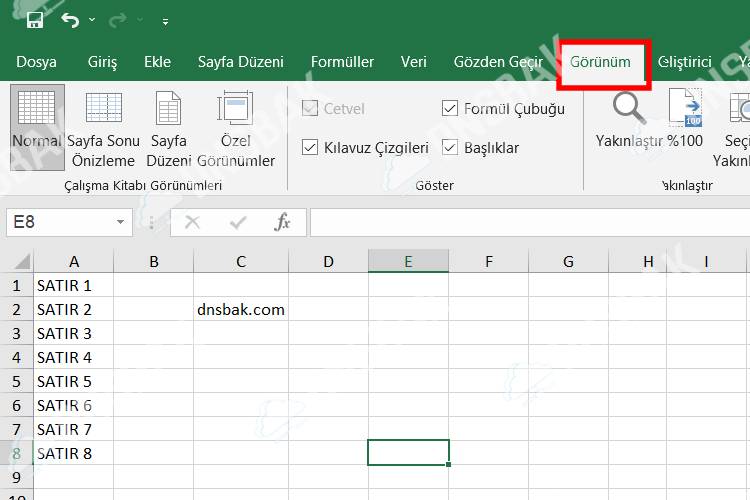
Bu ekranda bulunan seçenekler çok amaçlı olarak kullanılabilir. Sabitlemek istediğiniz satır en üst veya ilk sütun ise alttaki seçenekler olan “Üst Satırı Dondur” veya “İlk Sütunu Dondur” bölümlerini kullanabilirsiniz. Bizler bu örnekte kendimizin seçtiği satırı dondurmak istediğimiz için direkt olarak “Bölmeleri Dondur” seçeneğini kullanabilirsiniz.
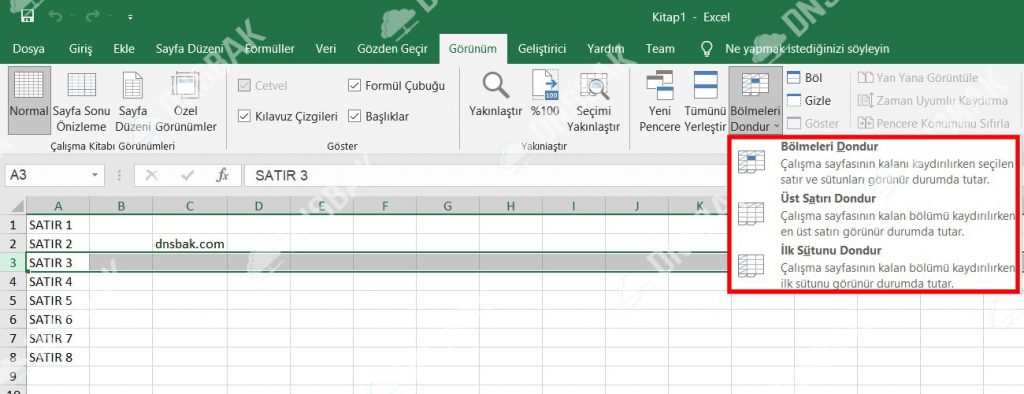
Artık istediğimiz alanı sabitlemiş olduk. Sayfada aşağı indiğinizde belirlediğimiz satırın sabitlendiğini ve ekrandan kaybolmadığını görebilirsiniz. Bu sayede daha kolay veri girişi yapabilir. Sunum esnasında gösterilmek istenen yada tekrar tekrar bakmak gereken durumlarda sabitlediğimiz bu verileri kullanabiliriz.
NOT: Eğer kullanmış olduğunuz Excel üzerinde “GÖRÜNÜM” sekmesini görüntüleyemiyorsanız Microsoft Office Starter (Ofis Başlangıç) sürümünü kullanıyor olabilirsiniz. Bu versiyonda birçok özellik kullanılamamaktadır.